Baiklah ini langkah-langkahnya:
1. Buka Software Photoshop dan pilih foto yang akan diputihkan / di make up sebagai contoh saya menggunakan foto berikut

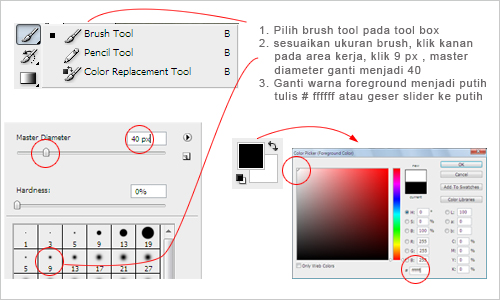
3. Buat layer baru dengan cara klik Menu Layer > New > Layer ( SHIFT + CTRL + N )
4. Sapukan kuas brush anda disekitar area kulit [disini saya mencontohkan wajah] hingga menutupi semua kulit tidak termasuk mata dan bibir. Perbesar view dengan zoom in ( Z ) atau menekan keyboard CTRL + SPACE + KLIK, untuk Zoom out ( memperkecil view ) tekan CTRL + SPACE + ALT + KLIK. Untuk membesarkan brush tekan tombol keyboard “]” dan memperkecil brus “[“.
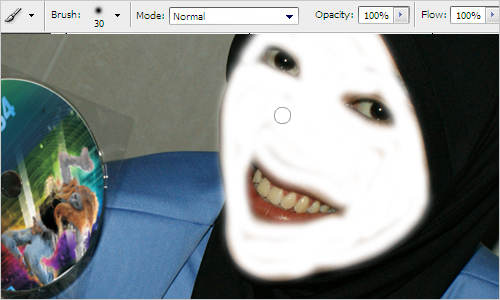
5. Buat layer baru Buat layer baru dengan cara klik Menu Layer > New > Layer ( SHIFT + CTRL + N )
6. Tekan CTRL + Klik pada layer 1 yang sebelumya Anda buat sehingga muncul seleksi ( garis putus ) pada brush yang Anda sapukan.
7. Ganti warna foreground menjadi warna # fb865a, dan tekan menu Edit > Fill. Pilih warna foreground klik OK. Lihat hasilnya
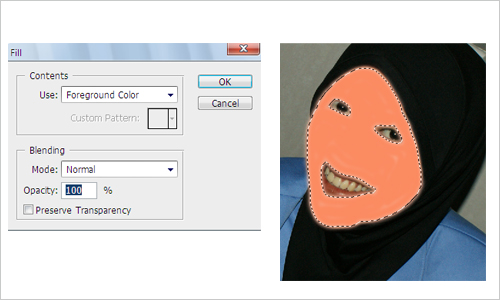
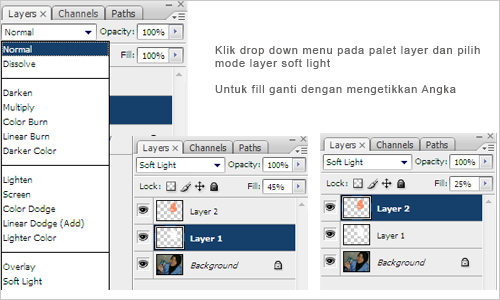
9. Dilihat perbadingan hasilnya

Note : Layer satu dan layer dua saling membutuhkan, layer pertama digunakan untuk memutihkan dan layer dua berfungsi sebagai perona agar warna kulit tidak pucat. Sesuaikan ukuran fill sesuai yang Anda inginkan jika ingin membuatnya berbeda dengan cara ini.
http://www.ahlidesain.com/memutihkan-warna-kulit-pada-foto.html






FEMALE CASINO | XN-O 80s Bar - Xn-O 80s
BalasHapusFEMALE CASINO | 인카지노 XN-O 80s Bar. In addition to providing the best in quality casino games, kadangpintar XN-O 메리트카지노 is an upscale bar located in Xn-O 80s Bar.